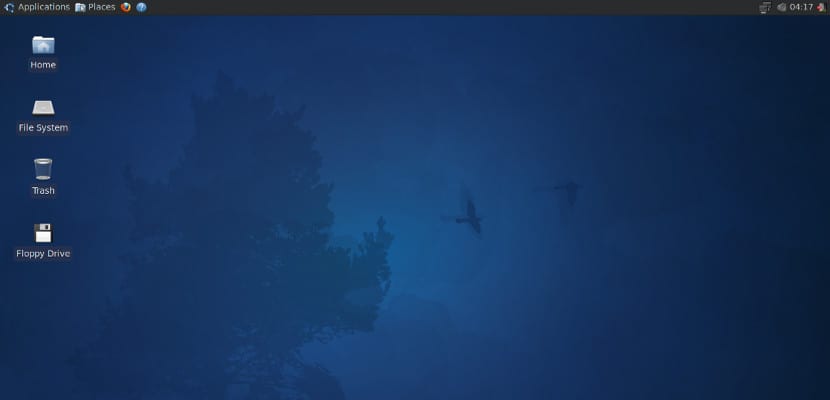
Néhány nap múlva új év kezdődik, és vele együtt sokan megkezdik az operációs rendszerek frissítését, telepítését és karbantartását. Információt keres ebben a témában Nagyon kíváncsi forgatókönyvre bukkantam ( köszönet ezt a webet a kód feladásához) ez felveti az Xubuntu utólagos telepítésének automatizálását, igen, igen, a Xubuntutól.
Ez egy elég alap forgatókönyv de nagyon teljes, hogy miután elindult, a következő programokat telepíti:
- Libreoffice.
- króm
- Firefox
- VLC
- OpenShot
- kaliber
- dropbox
- Előtöltés
- gedit
- Xubuntu-korlátozott-extrák
- Rézműves
- zsinór
Ezenkívül ez a szkript frissíti a rendszert, telepíti a Windows betűtípusait, valamint telepíti a multimédiás tartalom megtekintéséhez szükséges kodekeket és könyvtárakat. Az a jó ebben a szkriptben, hogy nem csak az alapszoftvert telepíti, hanem lehetővé teszi számunkra a kívánt programok telepítésének módosítását és konfigurálását is, mivel a szkriptkód ingyenes.
Az Xubuntu telepítés utáni parancsfájljának használata
Először létre kell hoznunk a telepítés utáni parancsfájlt, miután létrehoztuk, végrehajtjuk, hogy a programok telepítése folytatódhasson. Tehát kinyitjuk a terminált, és a következőket írjuk:
sudo nano utólagos telepítés
Ebben a dokumentumban a következőket másoljuk át:
#! / bin / bash
#alapértelmezett telepítés
világos
echo "Telepítés utáni xubuntu"
echo "A programok telepítése az Xubuntu 14.04 trusty tahr telepítése után"
echo "Adattárak frissítése"
sudo apt-get update
echo -e "\ e [92m Most telepítjük a Windows forrásokat, mivel ez az egyetlen csomag, amely kéri az interakciót"
echo -e "\ e [0m"
echo -e "\ e [93mUtasítások"
echo -e "\ e [0m"
echo -e «1) \ e [93m Nyomja meg a \ e [0m \ e [4m nyíl jobbra \ e [24m \ e [93m, majd \ e [0m \ e [4mEnter \ e [24m \ e [93m amikor \ e [0m \ e [41m elfogadja \ e [0m \ e [93m ezt pirosban \ e [0m »
echo -e «2) \ e [93m Válassza ki \ e [0m \ e [4mSI \ e [24m \ e [93m, majd nyomja meg a \ e [0m \ e [4mEnter \ e [24m \ e [0m] gombot
echo -e "3) \ e [93mA számítógépet addig hagyhatja egyedül, amíg be nem fejeződik \ e [0m"
echo -e ""
echo -e ""
echo -e "\ e [92m nyomja meg az Enter billentyűt, ha megérti \ e [0m"
olvassa el $ A-t
sudo apt-get install -y ttf-mscorefonts-installer
echo -e «\ e [92m Mehetsz kávézni vagy bámulni, de én magam végeztem \ e [0m»
alvás 5 másodperc; echo -e "\ e [92mA frissítő rendszer"
echo -e "\ e [0m"
sudo apt-get -y frissítés
#króm
wget -q -O - https://dl-ssl.google.com/linux/linux_signing_key.pub | sudo apt-key add -
sudo sh -c 'echo "deb http://dl.google.com/linux/chrome/deb/ stabil main"> /etc/apt/sources.list.d/google.list'
echo "Szoftverforrások hozzáadása"
#letöltő
sudo add-apt-repository -y ppa: jd-team / jdownloader
#yppamenedzser
sudo add-apt-repository -y ppa: webupd8team / y-ppa-manager
#zsinór
sudo add-apt-repository -y ppa: otto-kesselgulasch / gimp
#myweather indikátor
sudo add-apt-repository -y ppa: atareao / atareao
sudo apt-get update
sudo apt-get -y frissítés
echo "Programok telepítése"
sudo apt-get install -y google-chrome-stabil xubuntu-limited-extrák vlc vlc-plugin-pulse libvlc5 libxine1-ffmpeg mencoder lame libmad0 mpg321 openshot openshot-doc rar unace p7zip-full unzip p7zip-rar sharutload mpack arj ppa-manager gimp inkscape synaptic playonlinux libavcodec-extra kaliberű libdvdread4 thunderbird libreoffice-help-es libreoffice-l10n-es libappindicator1 icedtea-7-plugin openjdk-7-jre terminator gimp-plugin-register x264 preloadpelerol my-weather-indicator lm-sensors laptop-mode-tools
# Tiltsa le a hibabejelentés értesítéseit
sudo sed -is / enabled = 1 / enabled = 0 / g / etc / default / apport
# DVD-t nézni
sudo /usr/share/doc/libdvdread4/./install-css.sh
sudo laptop_mode
világos
kidobta ""
echo -e "\ e [1m \ e [92m A telepítés befejeződött \ e [21m"
kidobta ""
kidobta ""
# Viszlát üzenet
kidobta ""
kidobta ""
kidobta ""
alvás 1 másodpercig; echo -e "\ e [92mFelejtsd el, hogy meglátogass minket a
kidobta ""
kidobta ""
alvás 1 másodpercig; ******************************* »
1 alvás; visszhang -e «\ e [93m + - + - + - + - + - + - + - + - + - + - + - + - + - + - + - + - + - + - + - + - + - + - + - + - + - + - + - + - + - + - + - + - + - + - + - + - + »
alvás 1s;echo -e » \e[42m \e[97m\e[1mhttps://ubunlog.com"
alvás 1 másodperc; visszhang -e «\ e [42m \ e [93m + - + - + - + - + - + - + - + - + - + - + - + - + - + - + - + - + - + - + - + - + - + - + - + - + - + - + - + - + - + - + - + - + - + - + - + - + \ e [0m »
alvás 1 másodperc; visszhang -e «\ e [42m \ e [91m ************************************* ******************************* \ e [0m »
kidobta ""
# Megkérdezni, hogy újra akarjuk-e indítani
echo -e «\ e [91m Újraindítani szeretné? (I / N) \ e [0m »
újra hozzáadni
ha [["$ D" == "n"]];
akkor
echo -e "\ e [42m \ e [97m \ e [1m] Köszönjük, hogy használta a szkriptünket \ e [0m"
más
alvás 4s; echo -e "\ e [42m \ e [97m \ e [1mRebooting \ e [0m"
sudo sleep 1s; leállítás -r +0
fi
Miután átmásoltuk, mentjük és írási engedélyeket adunk neki a következőkkel:
sudo chmod 777 telepítés utáni
A szkript futtatásához pedig csak a következőket kell írnunk:
sudo sh ./post-install
A telepítés befejezése után a legjobb a rendszert újraindítani, bár ha folytatnunk kell a munkamenetet, problémamentesen megtehetjük. Mint látható, ez egy egyszerű folyamat, és a szkript létrehozása után bármely számítógépen használhatjuk az Xubuntut, amely nagyon jó Ubuntu íz kevés erőforrással rendelkező számítógépekhez, Nem gondolod?
Van egy hasonló szkriptem, amely segíthet http://script14.xjesus.net
a -y paraméter a sudo apt-get install -y fájlban mit jelent?
után a következő hibát küldi nekem:
-e "e [92m Most telepítjük a Windows forrásokat, mivel ez az egyetlen csomag, amely kéri az interakciót"
-e "e [0m"
-e "e [93mInstrucciones"
-e "e [0m"
./postinstall: 12: ./postinstall: Szintaxis hiba: ")" váratlan
ok, már kijavítottam, csak most az utasítások a következők:
"E [92m Most telepítjük a Windows forrásokat, mivel ez az egyetlen csomag, amely kéri az interakciót"
"E [0m"
"E [93mInstrucciones"
"E [0m"
„1 e [93m Nyomja meg az e [0me [4m nyíl a jobb oldalon] [24me [93m, majd e [0me [4mEnter [24m és [93m amikor e [0me [41m] elfogadom [0me [93m van piros]])
"2 e [93mVálassza az e [0me [4mSIe [24me [93m] lehetőséget, majd nyomja meg az e [0me [4mEnter [24me [0m"] gombot.
"3 e [93m És a számítógépet magára hagyhatja, amíg be nem fejeződik [0m"
""
""
"E [92m Nyomja meg az Enter billentyűt, ha megértette [0m"
Érdekes. Köszönet a megosztásért!.
Üdvözlet!